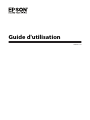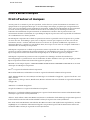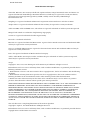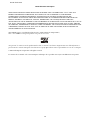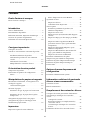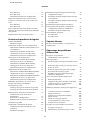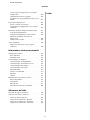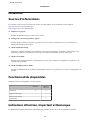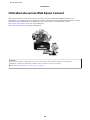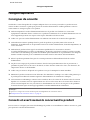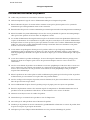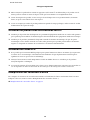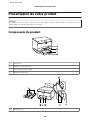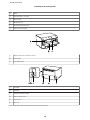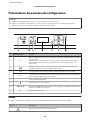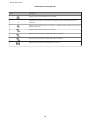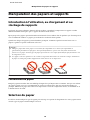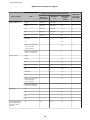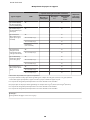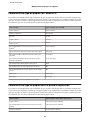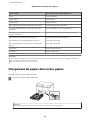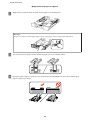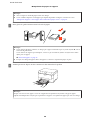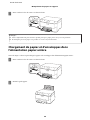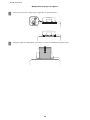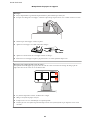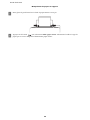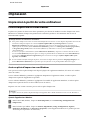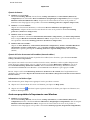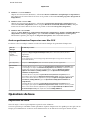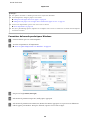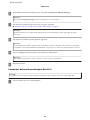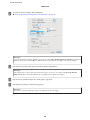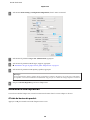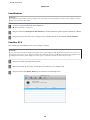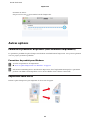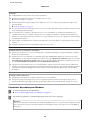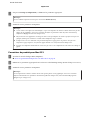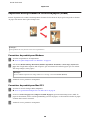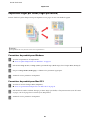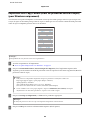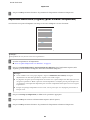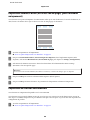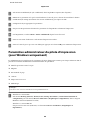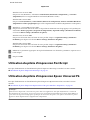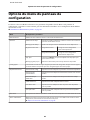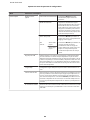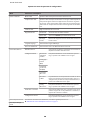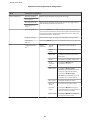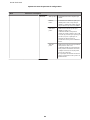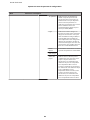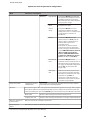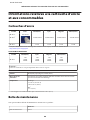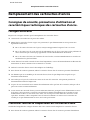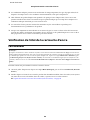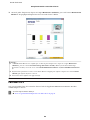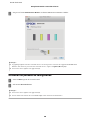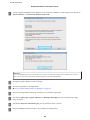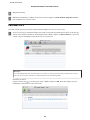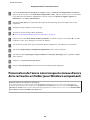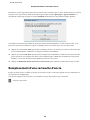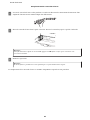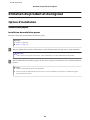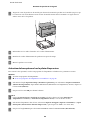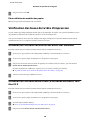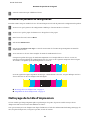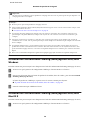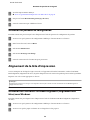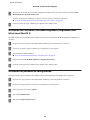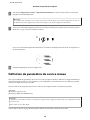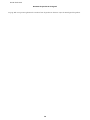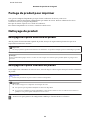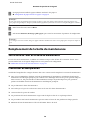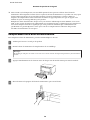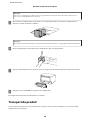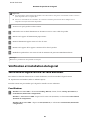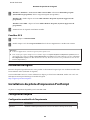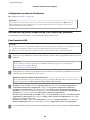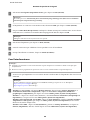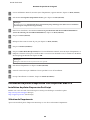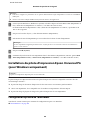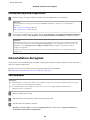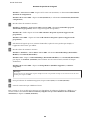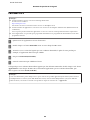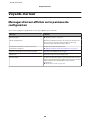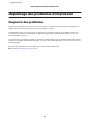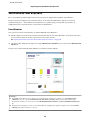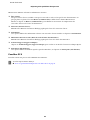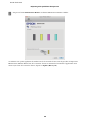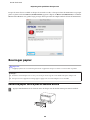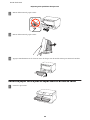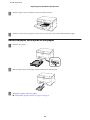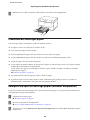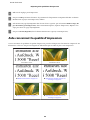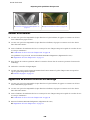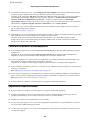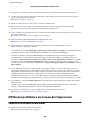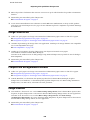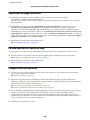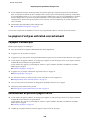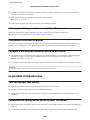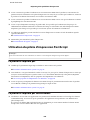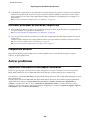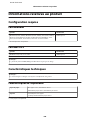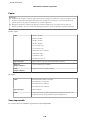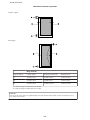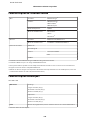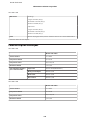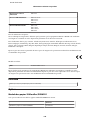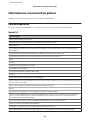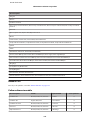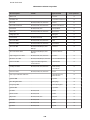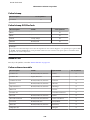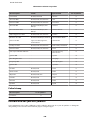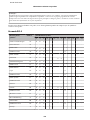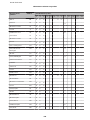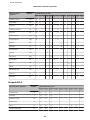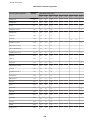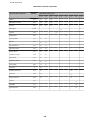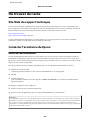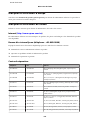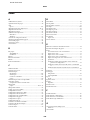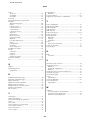Epson WF-5191 Le manuel du propriétaire
- Catégorie
- Imprimer
- Taper
- Le manuel du propriétaire
Ce manuel convient également à

Guide d'utilisation
NPD4935-02 FR

Droits d'auteur et marques
Droits d'auteur et marques
Aucune partie de ce manuel ne peut être reproduite, stockée dans un système documentaire ou transmise sous
quelque forme ou de quelque manière que ce soit, électronique, mécanique, par photocopie, enregistrement ou
autre, sans l'accord préalable écrit de Seiko Epson Corporation. L'utilisation des informations du présent manuel
n'accorde aucune responsabilité en matière de brevets. Il en va de même pour les dommages résultant de
l'utilisation des informations du présent manuel. Les informations contenues dans la présente notice sont
exclusivement destinées à l'utilisation de ce produit Epson. Epson ne pourra être tenue responsable de l'utilisation
de ces informations avec d'autres produits.
Ni Seiko Epson Corporation ni ses filiales ne pourront être tenues responsables envers l'acquéreur de ce produit
ou envers des tiers, des dommages, pertes, frais ou dépenses encourus par l'acquéreur ou les tiers à la suite des
événements suivants : accident, utilisation incorrecte ou abusive de ce produit, modifications, réparations ou
altérations illicites de ce produit ou (sauf aux États-Unis) non-respect au sens strict des consignes d'utilisation et
de maintenance de Seiko Epson Corporation.
Seiko Epson Corporation et ses filiales ne pourront être tenues responsables des dommages ou problèmes
survenus par suite de l'utilisation de produits optionnels ou consommables autres que ceux désignés par Seiko
Epson Corporation comme étant des Produits d'origine Epson ou des Produits approuvés par Epson.
Seiko Epson Corporation ne pourra être tenue responsable des dommages résultant des interférences
électromagnétiques se produisant à la suite de l'utilisation de câbles d'interface autres que ceux désignés par Seiko
Epson Corporation comme étant des Produits approuvés par Epson.
EPSON
®
est une marque déposée, et EPSON EXCEED YOUR VISION ou EXCEED YOUR VISION est un nom
de marque de Seiko Epson Corporation.
Intel
®
is a registered trademark of Intel Corporation.
Microsoft
®
, Windows
®
, and Windows Vista
®
are registered trademarks of Microsoft Corporation.
Apple, Macintosh, Mac OS, OS X, Bonjour and TrueType are trademarks of Apple Inc., registered in the U.S. and
other countries.
Apple Chancery, Chicago, Geneva, Hoefler Text, Monaco and New York are trademarks or registered trademarks
of Apple, Inc.
AirPrint is a trademark of Apple Inc.
Google Cloud Print
™
is a registered trademark of Google Inc.
Monotype is a trademark of Monotype Imaging, Inc. registered in the United States Patent and Trademark Office
and may be registered in certain jurisdictions.
Albertus, Arial, Gillsans, Times New Roman and Joanna are trademarks of The Monotype Corporation registered
in the United States Patent and Trademark Office and may be registered in certain jurisdictions.
ITC Avant Garde, ITC Bookman, ITC Lubalin, ITC Mona Lisa Recut, ITC Symbol, ITC Zapf-Chancery, and ITC
ZapfDingbats are trademarks of International Typeface Corporation registered in the United States Patent and
Trademark Office and may be registered in certain jurisdictions.
Guide d'utilisation
Droits d'auteur et marques
2

Clarendon, Helvetica, New Century Schoolbook, Optima, Palatino, Stempel Garamond, Times and Univers are
registered trademarks of Heidelberger Druckmaschinen AG, which may be registered in certain jurisdictions,
exclusively licensed through Linotype Library GmbH, a wholly owned subsidiary of Heidelberger
Druckmaschinen AG.
Wingdings is a registered trademark of Microsoft Corporation in the United States and other countries.
Antique Olive is a registered trademark of Marcel Olive and may be registered in certain jurisdictions.
Adobe SansMM, Adobe SerifMM, Carta, and Tekton are registered trademarks of Adobe Systems Incorporated.
Marigold and Oxford are trademarks of AlphaOmega Typography.
Coronet is a registered trademark of Ludlow Type Foundry.
Eurostile is a trademark of Nebiolo.
Bitstream is a registered trademark of Bitstream Inc. registered in the United States Patent and Trademark Office
and may be registered in certain jurisdictions.
Swiss is a trademark of Bitstream Inc. registered in the United States Patent and Trademark Office and may be
registered in certain jurisdictions.
PCL is the registered trademark of Hewlett-Packard Company.
Adobe, Adobe Reader, PostScript3, Acrobat, and Photoshop are trademarks of Adobe systems Incorporated,
which may be registered in certain jurisdictions.
Getopt
Copyright © 1987, 1993, 1994 The Regents of the University of California. All rights reserved.
Redistribution and use in source and binary forms, with or without modification, are permitted provided that the
following conditions are met:
1. Redistributions of source code must retain the above copyright notice, this list of conditions and the following
disclaimer.
2. Redistributions in binary form must reproduce the above copyright notice, this list of conditions and the
following disclaimer in the documentation and/or other materials provided with the distribution.
4. Neither the name of the University nor the names of its contributors may be used to endorse or promote
products derived from this software without specific prior written permission.
THIS SOFTWARE IS PROVIDED BY THE REGENTS AND CONTRIBUTORS ''AS IS'' AND ANY EXPRESS OR
IMPLIED WARRANTIES, INCLUDING, BUT NOT LIMITED TO, THE IMPLIED WARRANTIES OF
MERCHANTABILITY AND FITNESS FOR A PARTICULAR PURPOSE ARE DISCLAIMED. IN NO EVENT
SHALL THE REGENTS OR CONTRIBUTORS BE LIABLE FOR ANY DIRECT, INDIRECT, INCIDENTAL,
SPECIAL, EXEMPLARY, OR CONSEQUENTIAL DAMAGES (INCLUDING, BUT NOT LIMITED TO,
PROCUREMENT OF SUBSTITUTE GOODS OR SERVICES; LOSS OF USE, DATA, OR PROFITS; OR
BUSINESS INTERRUPTION) HOWEVER CAUSED AND ON ANY THEORY OF LIABILITY, WHETHER IN
CONTRACT, STRICT LIABILITY, OR TORT (INCLUDING NEGLIGENCE OR OTHERWISE) ARISING IN
ANY WAY OUT OF THE USE OF THIS SOFTWARE, EVEN IF ADVISED OF THE POSSIBILITY OF SUCH
DAMAGE.
This code illustrates a sample implementation of the Arcfour algorithm
Copyright © April 29, 1997 Kalle Kaukonen. All Rights Reserved.
Redistribution and use in source and binary forms, with or without modification, are permitted provided that this
copyright notice and disclaimer are retained.
Guide d'utilisation
Droits d'auteur et marques
3

THIS SOFTWARE IS PROVIDED BY KALLE KAUKONEN AND CONTRIBUTORS ''AS IS'' AND ANY
EXPRESS OR IMPLIED WARRANTIES, INCLUDING, BUT NOT LIMITED TO, THE IMPLIED
WARRANTIES OF MERCHANTABILITY AND FITNESS FOR A PARTICULAR PURPOSE ARE
DISCLAIMED. IN NO EVENT SHALL KALLE KAUKONEN OR CONTRIBUTORS BE LIABLE FOR ANY
DIRECT, INDIRECT, INCIDENTAL, SPECIAL, EXEMPLARY, OR CONSEQUENTIAL DAMAGES
(INCLUDING, BUT NOT LIMITED TO, PROCUREMENT OF SUBSTITUTE GOODS OR SERVICES; LOSS OF
USE, DATA, OR PROFITS; OR BUSINESS INTERRUPTION) HOWEVER CAUSED AND ON ANY THEORY
OF LIABILITY, WHETHER IN CONTRACT, STRICT LIABILITY, OR TORT (INCLUDING NEGLIGENCE OR
OTHERWISE) ARISING IN ANY WAY OUT OF THE USE OF THIS SOFTWARE, EVEN IF ADVISED OF
THE POSSIBILITY OF SUCH DAMAGE.
microSDHC Logo is a trademark of SD-3C, LLC. (WF-5190 Series uniquement.)
Note : microSDHC est intégré au produit et ne peut en être retiré.
Avis général : les autres noms de produit utilisés dans ce manuel sont donnés uniquement à titre d'identification et
peuvent être des noms de marque de leur détenteur respectif. Epson dénie toute responsabilité vis-à-vis de ces marques.
© 2013 Seiko Epson Corporation. All rights reserved.
Le contenu de ce manuel et les caractéristiques techniques de ce produit sont sujets à modification sans préavis.
Guide d'utilisation
Droits d'auteur et marques
4

Contents
Droits d'auteur et marques
Droits d'auteur et marques................... 2
Introduction
Sources d'informations...................... 8
Fonctionnalités disponibles................... 8
Indications Attention, Important et Remarque. . . . . 8
Versions des systèmes d'exploitation............ 9
Utilisation du service Web Epson Connect....... 10
Consignes importantes
Consignes de sécurité...................... 11
Conseils et avertissements concernant le produit
...................................... 11
Installation/utilisation du produit........... 12
Utilisation du produit avec une connexion
sans fil............................... 13
Utilisation de l'écran LCD................. 13
Manipulation des cartouches d'encre......... 13
Présentation de votre produit
Composants du produit..................... 14
Présentation du panneau de configuration....... 16
Icônes................................ 16
Manipulation des papiers et supports
Introduction à l'utilisation, au chargement et au
stockage de supports....................... 18
Conservation du papier................... 18
Sélection du papier........................ 18
Paramètres de type de papier sur l'écran LCD
.................................... 21
Paramètres de type de papier dans le pilote
d'impression........................... 21
Chargement du papier dans le bac papier........ 22
Chargement de papier et d'enveloppes dans
l'alimentation papier arrière.................. 25
Impression
Impression à partir de votre ordinateur......... 29
Pilote d'impression et Status Monitor. . . . . . . . . 29
Opérations de base........................ 31
Impression de base...................... 31
Annulation d'une impression............... 35
Autres options........................... 37
Paramètres prédéfinis du produit (sous
Windows uniquement)................... 37
Impression recto verso................... 37
Impression avec ajustement à la taille du papier
(Zoom)............................... 40
Impression Pages per sheet (Pages par feuille)
.................................... 41
Impression Anti-Copy Pattern (Motif de
protection contre la copie) (pour Windows
uniquement)........................... 42
Impression Watermark (Filigrane) (pour
Windows uniquement)................... 43
Impression Header/Footer (En-tête/Pied de
page) (pour Windows uniquement) ......... 44
Impression de travaux confidentiels.......... 44
Paramètres administrateur du pilote
d'impression (pour Windows uniquement). . . . . . 45
Utilisation du pilote d'impression PostScript. . . . . 46
Utilisation du pilote d'impression Epson
Universal P6............................. 46
Options du menu du panneau de
configuration
Paramètres Administration système. . . . . . . . . . . . 48
Informations relatives à la cartouche
d'encre et aux consommables
Cartouches d'encre........................ 55
Boîte de maintenance ...................... 55
Remplacement des cartouches d'encre
Consignes de sécurité, précautions d'utilisation et
caractéristiques techniques des cartouches
d'encre.................................. 56
Consignes de sécurité.................... 56
Précautions relatives au remplacement des
cartouches d'encre....................... 56
Caractéristiques techniques des cartouches
d'encre............................... 57
Vérification de l'état de la cartouche d'encre...... 58
Guide d'utilisation
Contents
5
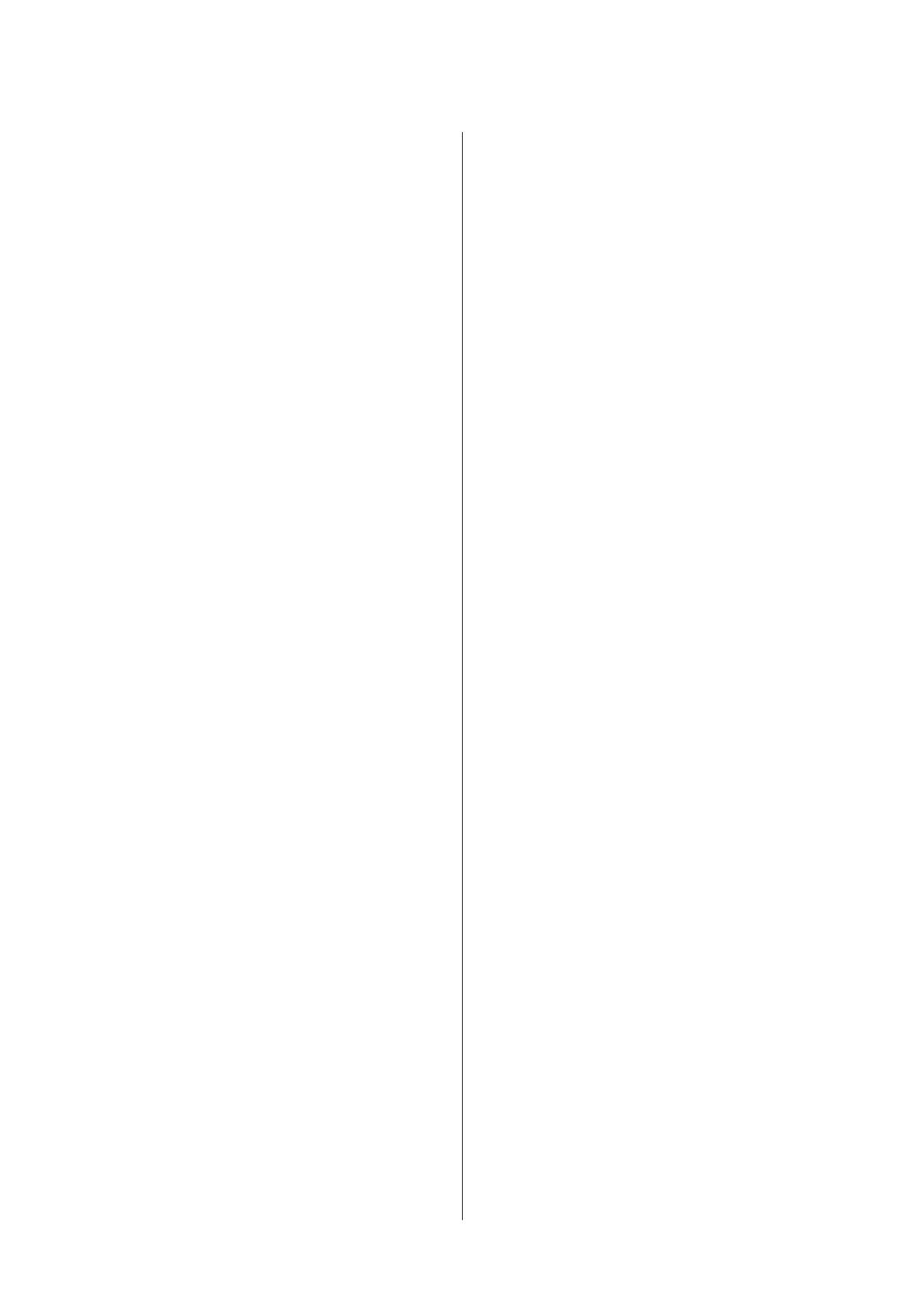
Pour Windows......................... 58
Pour Mac OS X......................... 59
Utilisation du panneau de configuration. . . . . . 60
Impression temporaire avec de l'encre noire
lorsque les cartouches d'encre de couleur sont
vides................................... 61
Pour Windows......................... 61
Pour Mac OS X......................... 63
Préservation de l'encre noire lorsque le niveau
d'encre de la cartouche est faible (pour Windows
uniquement)............................. 64
Remplacement d'une cartouche d'encre......... 65
Entretien du produit et du logiciel
Option d'installation....................... 68
Module bac papier...................... 68
Vérification des buses de la tête d'impression. . . . . 70
Utilisation de l'utilitaire Vérification des buses
sous Windows......................... 70
Utilisation de l'utilitaire Nozzle Check
(Vérification des buses) sous Mac OS X....... 70
Utilisation du panneau de configuration. . . . . . 71
Nettoyage de la tête d'impression.............. 71
Utilisation de l'utilitaire Head Cleaning
(Nettoyage des têtes) sous Windows.......... 72
Utilisation de l'utilitaire Head Cleaning
(Nettoyage des têtes) sous Mac OS X......... 72
Utilisation du panneau de configuration. . . . . . 73
Alignement de la tête d'impression............. 73
Utilisation de l'utilitaire Print Head Alignment
(Alignement des têtes) sous Windows. . . . . . . . 73
Utilisation de l'utilitaire Print Head Alignment
(Alignement des têtes) sous Mac OS X........ 74
Utilisation du panneau de configuration. . . . . . 74
Définition de paramètres de service réseau. . . . . . . 75
Partage du produit pour imprimer............. 77
Nettoyage du produit...................... 77
Nettoyage de la partie extérieure du produit. . . . 77
Nettoyage de la partie intérieure du produit. . . . 77
Remplacement de la boîte de maintenance....... 78
Vérification de l'état de la boîte de
maintenance........................... 78
Précautions de manipulation............... 78
Remplacement de la boîte de maintenance. . . . . 79
Transport du produit...................... 80
Vérification et installation du logiciel........... 81
Vérification du logiciel installé sur votre
ordinateur............................ 81
Installation du logiciel.................... 82
Installation du pilote d'impression PostScript. . . . . 82
Configuration requise.................... 82
Installation du pilote d'impression PostScript
sous Windows......................... 83
Installation du pilote d'impression PostScript
sous Mac OSX.......................... 85
Installation du pilote d'impression Epson
Universal P6 (pour Windows uniquement)...... 86
Configuration système de l'ordinateur........ 86
Installation du pilote d'impression........... 87
Désinstallation du logiciel................... 87
Pour Windows......................... 87
Pour Mac OS X......................... 89
Voyants d'erreur
Messages d'erreur affichés sur le panneau de
configuration............................ 90
Dépannage des problèmes
d'impression
Diagnostic des problèmes................... 91
Vérification de l'état du produit............. 92
Bourrages papier.......................... 95
Retrait de papier coincé près du module arrière
.................................... 95
Retrait de papier coincé près du capot avant et
du bac de sortie......................... 96
Retrait de papier coincé près du bac papier. . . . . 97
Prévention des bourrages papier............ 98
Réimpression après un bourrage papier
(Windows uniquement).................. 98
Aide concernant la qualité d'impression......... 99
Bandes horizontales..................... 100
Apparition de bandes verticales ou décalage. . . 100
Couleurs incorrectes ou manquantes........ 101
Impression floue ou tachée............... 101
Différents problèmes au niveau de l'impression
..................................... 102
Caractères incorrects ou déformés.......... 102
Marges incorrectes..................... 103
L'impression est légèrement inclinée........ 103
Image inversée........................ 103
Impression de pages blanches............. 104
Le côté imprimé est taché ou rayé........... 104
L'impression est trop lente................ 104
Le papier n'est pas entraîné correctement....... 105
Le papier n'avance pas................... 105
Entraînement de plusieurs pages à la fois..... 105
Guide d'utilisation
Contents
6

Le bac papier 2 n'apparaît pas sur le pilote
d'impression.......................... 106
Chargement incorrect du papier............ 106
Le papier n'est que partiellement éjecté ou est
froissé............................... 106
Le produit n'imprime pas................... 106
Tous les voyants sont éteints.............. 106
Le panneau de configuration ou les voyants
s'allument............................ 106
Utilisation du pilote d'impression PostScript..... 107
Le produit n'imprime pas................. 107
Le produit n'imprime pas correctement. . . . . . 107
Différents problèmes au niveau de
l'impression.......................... 108
L'impression est lente................... 108
Autres problèmes........................ 108
Impression silencieuse sur des papiers
ordinaires............................ 108
Informations relatives au produit
Configuration requise..................... 109
Pour Windows........................ 109
Pour Mac OS X........................ 109
Caractéristiques techniques................. 109
Caractéristiques de l'imprimante........... 109
Caractéristiques de l'interface réseau. . . . . . . . 112
Caractéristiques mécaniques.............. 112
Caractéristiques électriques............... 113
Environnement........................ 114
Normes et conformité................... 114
Interface............................. 115
Option.............................. 115
Informations concernant les polices........... 116
Polices disponibles..................... 116
mode PCL5........................... 117
Mode PCL6........................... 119
Introduction aux jeux de symboles.......... 120
Où trouver de l'aide
Site Web du support technique.............. 126
Contacter l'assistance de Epson.............. 126
Avant de contacter Epson................ 126
Aide pour les utilisateurs d'Europe.......... 127
Aide pour les utilisateurs de Taiwan......... 127
Aide pour les utilisateurs d'Australie........ 128
Index
Guide d'utilisation
Contents
7

Introduction
Sources d'informations
Les versions les plus récentes des manuels suivants sont disponibles sur le site Web d'assistance Epson.
http://www.epson.eu/Support (Europe)
http://support.epson.net/ (hors Europe)
❏ Démarrez ici (papier) :
Fournit une introduction au produit et à ses services.
❏ Consignes de sécurité importantes (papier) :
Fournit des instructions pour utiliser ce produit en toute sécurité. Ce manuel peut ne pas être fourni, en
fonction du modèle et de la région.
❏ Guide d'utilisation (PDF) :
Fournit les consignes détaillées sur l'utilisation, la sécurité et le dépannage. Consultez ce guide lorsque vous
utilisez le produit avec un ordinateur ou lorsque vous utilisez des fonctions avancées telles que l'.
❏ Guide réseau (PDF) :
Fournit des instructions relatives aux paramètres réseau de votre ordinateur, smartphone ou produit et à la
résolution des problèmes.
❏ Guide de l'administrateur (PDF) :
Fournit à l'administrateur du système les informations relatives à la gestion de la sécurité et aux paramètres du
produit.
Fonctionnalités disponibles
Vérifiez les fonctions disponibles sur votre produit.
WF-5110
WF-5190
WF-5191
Impression
✓✓
Impression (PS3/PCL) -
✓
Impression de travaux
confidentiels
- ✓
Indications Attention, Important et Remarque
Les indications Attention, Important et Remarque sont détaillées ci-dessous et ont la signification suivante.
Guide d'utilisation
Introduction
8

!
Attention
Avertissement à suivre à la lettre pour éviter des blessures corporelles.
c
Important
Mise en garde à respecter pour éviter d'endommager votre équipement.
Remarque
Conseils utiles et informations sur les restrictions d'utilisation du produit.
Versions des systèmes d'exploitation
Les abréviations suivantes sont utilisées dans ce manuel.
❏ Windows 8 fait référence à Windows 8, Windows 8 Pro et Windows 8 Enterprise.
❏ Windows 7 fait référence à Windows 7 Édition Familiale Basique, Windows 7 Édition Familiale Premium,
Windows 7 Professionnel et Windows 7 Édition Intégrale.
❏ Windows Vista fait référence à Windows Vista Home Basic Edition, Windows Vista Home Premium Edition,
Windows Vista Business Edition, Windows Vista Enterprise Edition et Windows Vista Ultimate Edition.
❏ Windows XP fait référence à Windows XP Édition familiale, Windows XP Professionnel x64 et Windows XP
Professionnel.
❏ Windows Server 2012 fait référence à Windows Server 2012 Essentials Edition et Server 2012 Standard Edition.
❏ Windows Server 2008 fait référence à Windows Server 2008 Standard Edition, Windows Server 2008
Enterprise Edition, Windows Server 2008 x64 Standard Edition et Windows Server 2008 x64 Enterprise Edition.
❏ Windows Server 2008 R2 fait référence à Windows Server 2008 R2 Standard Edition et Windows Server 2008
R2 Enterprise Edition.
❏ Windows Server 2003 fait référence à Windows Server 2003 Standard Edition, Windows Server 2003
Enterprise Edition, Windows Server 2003 x64 Standard Edition, Windows Server 2003 x64 Enterprise Edition,
Windows Server 2003 R2 Standard Edition, Windows Server 2003 R2 Standard x64 Edition, Windows Server
2003 R2 Enterprise Edition et Windows Server 2003 R2 Enterprise x64 Edition.
❏ Mac OS X fait référence à Mac OS X 10.5.8, 10.6.x, 10.7.x, 10.8.x.
Guide d'utilisation
Introduction
9

Utilisation du service Web Epson Connect
Grâce à Epson Connect et aux services d'autres sociétés, vous pouvez facilement imprimer depuis votre
smartphone, votre tablet PC ou votre ordinateur portable, n'importe quand et pratiquement n'importe où dans le
monde ! Pour plus d'informations sur l'impression et les autres services, consultez le site suivant :
https://www.epsonconnect.com/ (site du portail Epson)
http://www.epsonconnect.eu (Europe uniquement)
Remarque :
Vous pouvez configurer les paramètres de service réseau à l'aide d'un navigateur Web sur votre ordinateur,
smartphone, tablet PC ou ordinateur portable connecté au même réseau que le produit.
& “Définition de paramètres de service réseau” on page 75
Guide d'utilisation
Introduction
10

Consignes importantes
Consignes de sécurité
Veuillez lire et suivre l'intégralité des consignes indiquées dans cette section pour utiliser ce produit en toute
sécurité. Veillez à conserver ce guide pour pouvoir le consulter ultérieurement. Veillez également à suivre les
avertissements et consignes repérés sur le produit.
❏ Utilisez uniquement le cordon d'alimentation fourni avec le produit et ne l'utilisez avec aucun autre
équipement. L'utilisation d'autres cordons avec ce produit ou l'utilisation de ce cordon d'alimentation avec un
autre équipement pourrait vous exposer à des risques d'incendie ou d'électrocution.
❏ Veillez à ce que votre cordon d'alimentation soit conforme aux normes de sécurité locales applicables.
❏ Sauf indication contraire spécifique dans les guides du produit, ne procédez jamais à des travaux de
démontage, de modification ou de réparation au niveau du cordon d'alimentation, du module imprimante, du
ou des accessoires.
❏ Débranchez le produit et faites appel à un technicien qualifié dans les circonstances suivantes :
Le cordon d'alimentation ou sa fiche est endommagé, du liquide a coulé dans le produit, le produit est tombé
ou le boîtier a été endommagé, le produit ne fonctionne pas normalement ou ses performances ont changé de
manière sensible. N'ajustez pas les commandes non traitées dans les instructions de fonctionnement.
❏ Placez le produit à proximité d'une prise de courant permettant un débranchement facile du cordon
d'alimentation.
❏ Ne placez et ne rangez pas le produit à l'extérieur, dans des lieux particulièrement sales ou poussiéreux, à
proximité de points d'eau ou de sources de chaleur, ou dans des lieux soumis à des chocs, des vibrations, des
températures élevées ou de l'humidité.
❏ Veillez à ne pas renverser de liquide sur le produit et à ne pas le manipuler les mains mouillées.
❏ Maintenez le produit à au moins 22 cm de distance des stimulateurs cardiaques. Les ondes radio générées par
le produit peuvent affecter de manière négative le fonctionnement des stimulateurs cardiaques.
❏ Si l'écran LCD est endommagé, contactez votre revendeur. En cas de contact de la solution à base de cristaux
liquides avec vos mains, lavez-les soigneusement avec de l'eau et du savon. En cas de contact de la solution à
base de cristaux liquides avec vos yeux, rincez-les abondamment avec de l'eau. Si une gêne ou des problèmes
de vision subsistent après un nettoyage approfondi, consultez immédiatement un médecin.
Remarque :
Respectez les consignes de sécurité suivantes pour la manipulation des cartouches d'encre.
& “Remplacement des cartouches d'encre” on page 56
Conseils et avertissements concernant le produit
Lisez et suivez ces consignes pour éviter d'endommager le produit ou vos installations. Veillez à conserver ce guide
pour pouvoir le consulter ultérieurement.
Guide d'utilisation
Consignes importantes
11

Installation/utilisation du produit
❏ Veillez à ne pas obstruer ou recouvrir les ouvertures du produit.
❏ Utilisez uniquement le type de source d'alimentation indiqué sur l'étiquette du produit.
❏ Évitez l'utilisation de prises de courant reliées au même circuit que les photocopieurs ou les systèmes de
climatisation qui sont fréquemment arrêtés et mis en marche.
❏ Évitez d'utiliser des prises de courant commandées par un interrupteur mural ou une temporisation automatique.
❏ Placez l'ensemble du système informatique à l'écart des sources potentielles de parasites électromagnétiques
telles que les haut-parleurs ou les bases fixes des téléphones sans fil.
❏ Les cordons d'alimentation électrique doivent être placés de manière à éviter tout phénomène d'abrasion, de
coupure, de frottement, de recourbement ou de pliure. Ne placez aucun objet sur les cordons d'alimentation
électrique et faites en sorte que l'on ne puisse pas marcher ou rouler sur les cordons d'alimentation électrique.
Veillez à ce que tous les cordons d'alimentation électrique soient bien droits aux extrémités et aux points
d'entrée et de sortie du transformateur.
❏ Si vous utilisez un prolongateur électrique avec le produit, veillez à ce que l'ampérage maximum des
périphériques reliés au prolongateur ne dépasse pas celui du cordon. De même, veillez à ce que l'ampérage
total des périphériques branchés sur la prise de courant ne dépasse pas le courant maximum que celle-ci peut
supporter.
❏ Si vous devez utiliser le produit en Allemagne, le réseau électrique de l'immeuble doit être protégé par un
disjoncteur de 10 ou 16 ampères pour assurer une protection adéquate contre les courts-circuits et les
surintensités.
❏ Lors du raccordement du produit à un ordinateur ou un autre périphérique à l'aide d'un câble, assurez-vous
que les connecteurs sont orientés correctement. Les connecteurs ne disposent que d'une seule orientation
correcte. Si les connecteurs ne sont pas insérés correctement, les deux périphériques reliés par le câble
risquent d'être endommagés.
❏ Placez le produit sur une surface plane et stable sensiblement plus grande que la base du produit. Le produit
ne fonctionnera pas correctement s'il est placé dans une position inclinée.
❏ Lors du stockage ou du transport du produit, évitez de l'incliner, de le placer verticalement ou de le renverser,
faute de quoi de l'encre risque de fuir.
❏ Laissez suffisamment de place devant le produit pour que le papier puisse être éjecté sans problème.
❏ Évitez les emplacements soumis à des variations rapides de température et d'humidité. Maintenez aussi le
produit à l'écart du rayonnement solaire direct, des fortes lumières et des sources de chaleur.
❏ N'insérez aucun objet à travers les orifices du produit.
❏ N'introduisez pas vos mains dans le produit au cours de l'impression.
❏ Ne touchez pas le câble plat blanc situé à l'intérieur du produit.
❏ N'utilisez pas de produits en aérosol contenant des gaz inflammables à l'intérieur ou autour du produit, faute
de quoi vous risquez de provoquer un incendie.
❏ Ne déplacez pas la tête d'impression manuellement car vous pourriez endommager le produit.
Guide d'utilisation
Consignes importantes
12

❏ Mettez toujours le produit hors tension en appuyant sur le bouton P. Ne débranchez pas le produit et ne le
mettez pas hors tension au niveau de la prise avant que l'écran LCD ne soit complètement éteint.
❏ Avant de transporter le produit, assurez-vous que la tête d'impression est en position initiale (à l'extrême
droite) et que les cartouches d'encre sont en place.
❏ Si vous ne comptez pas utiliser le produit pendant une période de temps prolongée, veillez à retirer le cordon
d'alimentation de la prise électrique.
Utilisation du produit avec une connexion sans fil
❏ N'utilisez pas le produit dans des hôpitaux ou à proximité d'équipements médicaux. Les ondes radio générées
par le produit peuvent affecter de manière négative le fonctionnement des équipements médicaux électriques.
❏ N'utilisez pas le produit à proximité de dispositifs contrôlés de manière automatique, tels que des portes
automatiques ou des alarmes incendie. Les ondes radio générées par le produit peuvent affecter de manière
négative ces dispositifs et entraîner des accidents liés à un mauvais fonctionnement.
Utilisation de l'écran LCD
❏ Il est possible que l'écran LCD affiche quelques petits points lumineux ou foncés. De même, il peut présenter,
en raison de ses caractéristiques, une luminosité non uniforme. Il s'agit de phénomènes normaux qui ne
signifient en aucun cas que l'écran est endommagé.
❏ Nettoyez l'écran LCD ou tactile uniquement à l'aide d'un chiffon doux et sec. N'utilisez pas de produits
nettoyants liquides ou chimiques.
❏ Le couvercle extérieur de l'écran LCD peut se briser en cas d'impact important. Contactez votre revendeur en
cas de craquelure ou de fissure de l'écran. Ne le touchez pas et ne tentez pas de retirer le verre brisé.
Manipulation des cartouches d'encre
Des consignes de sécurité et des conseils/avertissements sur l'utilisation de l'encre sont fournies dans la section
indiquée ci-dessous (avant la section « Remplacement des cartouches d'encre »).
& “Remplacement des cartouches d'encre” on page 56
Guide d'utilisation
Consignes importantes
13

Présentation de votre produit
Remarque :
Les illustrations proposées dans ce manuel sont celles d'un modèle de produit similaire. Même si elles peuvent varier de
votre produit réel, la méthode d'utilisation est la même.
Composants du produit
a. Bac papier 1
b. Module bac papier optionnel
c. Capot du bac papier (optionnel)
d. Bac papier 2 (optionnel)
a. Guides latéraux
Guide d'utilisation
Présentation de votre produit
14

b. Butée
c. Extension du bac de sortie
d. Bac de sortie
e. Guides latéraux
f. Alimentation papier arrière
g. Protection du chargeur
a. Emplacements des cartouches d'encre
b. Capot avant
c. Tête d'impression
a. Port USB
b. Port LAN
c.
Port de maintenance USB
*
d. Boîte de maintenance
e. Capot arrière
f. Prise CA
* Port USB pour une utilisation ultérieure. Ne retirez pas l'autocollant.
Guide d'utilisation
Présentation de votre produit
15

Présentation du panneau de configuration
Remarque :
❏ Le panneau de configuration n'est pas conçu de la même façon selon la région.
❏ Même si le panneau de configuration et les noms et options qui s'affichent sur l'écran LCD sont légèrement
différents de ceux de votre produit, la méthode d'utilisation est la même.
Boutons/voyants Fonction
a.
P
Met le produit sous ou hors tension. Le voyant d'alimentation s'allume lorsque le produit
est sous tension.
Clignote lorsque le produit exécute des tâches d'impression, pendant le remplacement
d'une cartouche d'encre, pendant le chargement d'encre ou le nettoyage de la tête
d'impression.
b.
Appuyez sur cette icône pour sélectionner la taille et le type de papier que vous avez
chargé dans le bac papier ou l'alimentation papier arrière.
c.
Error Le voyant orange situé à gauche s'allume ou clignote lorsqu'une erreur se produit.
Data
Le voyant bleu situé à droite clignote lorsque le produit traite des données. Il reste allumé
lorsque des tâches d'impression sont en attente.
d. - L'écran LCD affiche des menus.
e.
Annule/renvoie au menu précédent.
f.
l, u, r, d, OK
Appuyez sur l, u, r, d pour sélectionner les menus. Appuyez sur OK pour confirmer votre
sélection et accéder à l'écran suivant.
g.
y
Arrête l'opération en cours.
Icônes
Les icônes suivantes sont affichées sur le panneau de configuration en fonction de l'état du produit.
Icônes Description
Indique qu'il n'existe aucune connexion Ethernet.
Guide d'utilisation
Présentation de votre produit
16

Icônes Description
Indique qu'une connexion Ethernet a été établie.
Indique qu'une erreur de réseau Wi-Fi s'est produite ou que le produit recherche une
connexion.
Indique qu'une connexion Wi-Fi a été établie. Le nombre de barres indique la puissance du
signal de connexion.
Indique qu'une connexion Ad Hoc a été établie.
Indique qu'une connexion en mode Wi-Fi Direct a été établie.
Indique qu'une connexion en mode Simple AP a été établie.
Indique qu'une des fonctions du Mode Éco est activée.
Guide d'utilisation
Présentation de votre produit
17

Manipulation des papiers et supports
Introduction à l'utilisation, au chargement et au
stockage de supports
La plupart des papiers ordinaires donnent de bons résultats. Cependant, les impressions sur papiers couchés
offrent un meilleur rendu parce que ces papiers absorbent moins d'encre.
Epson propose des papiers spéciaux formulés en fonction de l'encre utilisée dans les produits à jet d'encre Epson et
vous recommande d'utiliser ces papiers pour obtenir des résultats de haute qualité.
Quand vous chargez des papiers spéciaux distribués par Epson, commencez par lire la notice livrée avec ces
papiers et gardez à l'esprit les indications ci-dessous.
Remarque :
❏ Chargez le papier dans le bac papier en orientant la face imprimable vers le bas. La face imprimable est
généralement plus blanche ou plus glacée. Pour plus d'informations, reportez-vous aux feuilles d'instructions
fournies avec le papier. Certains types de papiers présentent des coins coupés afin d'identifier plus facilement le sens
de chargement correct.
❏ Si le papier est incurvé, aplatissez-le ou recourbez-le légèrement dans l'autre sens avant de le charger. L'utilisation
de papier recourbé peut produire l'apparition de taches d'encre sur vos impressions.
Conservation du papier
Rangez le papier non utilisé dans son emballage d'origine dès que l'impression est terminée. Lorsque vous utilisez
un support spécial, nous vous recommandons de stocker vos impressions dans une pochette hermétique en
plastique. Maintenez le papier non utilisé et les impressions à l'écart des températures élevées, de l'humidité et de
la lumière directe du soleil.
Sélection du papier
Le tableau suivant indique les types de papier pris en charge. La capacité de chargement et la source papier varient
selon les types de papier comme indiqué ci-dessous.
Guide d'utilisation
Manipulation des papiers et supports
18

Type de support Taille
Capacité de chargement (feuilles ou hauteur)
Impression
recto verso
automatique
Bac papier 1
ou bac papier
Bac papier
2
*1
Alimentation
papier
arrière
Papier ordinaire
*2
Legal 27,5 mm 27,5 mm 1 -
Lettre 27,5 mm 27,5 mm
80
*3
✓
A4 27,5 mm 27,5 mm
80
*3
✓
B5 27,5 mm 27,5 mm
80
*3
✓
A5 27,5 mm -
80
*3
-
Executive - -
80
*3
-
A6 - -
80
*3
-
Définie par l'utilisateur
(182 x 257 mm à
215,9 x 297 mm)
--
80
*3
✓
Définie par l'utilisateur
(autres que ci-dessus)
--1-
Papier épais
*4
Legal --1-
Lettre - -
10
*5
-
A4 - -
10
*5
-
B5 - -
10
*5
-
A5 - -
10
*5
-
Executive - -
10
*5
-
A6 - -
10
*5
-
Définie par l'utilisateur
(182 x 257 mm à
215,9 x 297 mm)
--
10
*5
-
Définie par l'utilisateur
(autres que ci-dessus)
--1-
Enveloppe#10 --10-
DL --10-
C4 --1-
C6 --10-
Epson Bright White
Ink Jet Paper (Papier
jet d'encre blanc
brillant)
A4 200 200
50
*6
✓
Guide d'utilisation
Manipulation des papiers et supports
19

Type de support Taille
Capacité de chargement (feuilles ou hauteur)
Impression
recto verso
automatique
Bac papier 1
ou bac papier
Bac papier
2
*1
Alimentation
papier
arrière
Epson Photo Quality
Ink Jet Paper (Papier
couché qualité photo)
A4 --80-
Epson Matte Paper -
Heavyweight (Papier
mat épais)
A4 --20-
Epson Premium
Glossy Photo Paper
(Papier photo glacé
Premium)
A4 --20-
13 × 18 cm (5 × 7 p.)
--20-
10 × 15 cm (4 × 6 p.)
--20-
Format 16:9
(102 × 181 mm)
--20-
Epson Premium
Semigloss Photo
Paper (Papier photo
semi-glacé Premium)
A4 --20-
10 × 15 cm (4 × 6 p.)
--20-
Epson Ultra Glossy
Photo Paper (Papier
photo ultra-glacé)
A4 --20-
13 × 18 cm (5 × 7 p.)
--20-
10 × 15 cm (4 × 6 p.)
--20-
Epson Photo Paper,
Glossy (Papier photo,
glacé)
A4 --20-
13 × 18 cm (5 × 7 p.)
--20-
10 × 15 cm (4 × 6 p.)
--20-
*1 En fonction du produit, le bac papier 2 est optionnel.
*2 Le papier ordinaire est du papier dont le grammage est compris entre 64 g/m
2
(17 livres) et 90 g/m
2
(24 livres).
Cela inclut le papier pré-imprimé, le papier à en-tête, le papier couleur et le papier recyclé.
*3 La capacité de chargement pour l'impression recto verso manuelle est de 30 feuilles.
*4 Le papier épais est du papier dont le grammage est compris entre 91 g/m
2
(25 livres) et 256 g/m
2
(68 livres).
*5 La capacité de chargement pour l'impression recto verso manuelle est de 5 feuilles.
*6 La capacité de chargement pour l'impression recto verso manuelle est de 20 feuilles.
Remarque :
La disponibilité du papier varie selon les pays.
Guide d'utilisation
Manipulation des papiers et supports
20
La page est en cours de chargement...
La page est en cours de chargement...
La page est en cours de chargement...
La page est en cours de chargement...
La page est en cours de chargement...
La page est en cours de chargement...
La page est en cours de chargement...
La page est en cours de chargement...
La page est en cours de chargement...
La page est en cours de chargement...
La page est en cours de chargement...
La page est en cours de chargement...
La page est en cours de chargement...
La page est en cours de chargement...
La page est en cours de chargement...
La page est en cours de chargement...
La page est en cours de chargement...
La page est en cours de chargement...
La page est en cours de chargement...
La page est en cours de chargement...
La page est en cours de chargement...
La page est en cours de chargement...
La page est en cours de chargement...
La page est en cours de chargement...
La page est en cours de chargement...
La page est en cours de chargement...
La page est en cours de chargement...
La page est en cours de chargement...
La page est en cours de chargement...
La page est en cours de chargement...
La page est en cours de chargement...
La page est en cours de chargement...
La page est en cours de chargement...
La page est en cours de chargement...
La page est en cours de chargement...
La page est en cours de chargement...
La page est en cours de chargement...
La page est en cours de chargement...
La page est en cours de chargement...
La page est en cours de chargement...
La page est en cours de chargement...
La page est en cours de chargement...
La page est en cours de chargement...
La page est en cours de chargement...
La page est en cours de chargement...
La page est en cours de chargement...
La page est en cours de chargement...
La page est en cours de chargement...
La page est en cours de chargement...
La page est en cours de chargement...
La page est en cours de chargement...
La page est en cours de chargement...
La page est en cours de chargement...
La page est en cours de chargement...
La page est en cours de chargement...
La page est en cours de chargement...
La page est en cours de chargement...
La page est en cours de chargement...
La page est en cours de chargement...
La page est en cours de chargement...
La page est en cours de chargement...
La page est en cours de chargement...
La page est en cours de chargement...
La page est en cours de chargement...
La page est en cours de chargement...
La page est en cours de chargement...
La page est en cours de chargement...
La page est en cours de chargement...
La page est en cours de chargement...
La page est en cours de chargement...
La page est en cours de chargement...
La page est en cours de chargement...
La page est en cours de chargement...
La page est en cours de chargement...
La page est en cours de chargement...
La page est en cours de chargement...
La page est en cours de chargement...
La page est en cours de chargement...
La page est en cours de chargement...
La page est en cours de chargement...
La page est en cours de chargement...
La page est en cours de chargement...
La page est en cours de chargement...
La page est en cours de chargement...
La page est en cours de chargement...
La page est en cours de chargement...
La page est en cours de chargement...
La page est en cours de chargement...
La page est en cours de chargement...
La page est en cours de chargement...
La page est en cours de chargement...
La page est en cours de chargement...
La page est en cours de chargement...
La page est en cours de chargement...
La page est en cours de chargement...
La page est en cours de chargement...
La page est en cours de chargement...
La page est en cours de chargement...
La page est en cours de chargement...
La page est en cours de chargement...
La page est en cours de chargement...
La page est en cours de chargement...
La page est en cours de chargement...
La page est en cours de chargement...
La page est en cours de chargement...
La page est en cours de chargement...
La page est en cours de chargement...
La page est en cours de chargement...
La page est en cours de chargement...
La page est en cours de chargement...
La page est en cours de chargement...
-
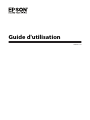 1
1
-
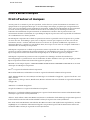 2
2
-
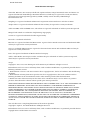 3
3
-
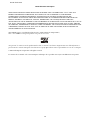 4
4
-
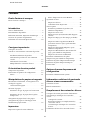 5
5
-
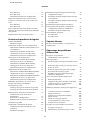 6
6
-
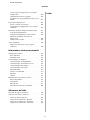 7
7
-
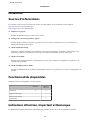 8
8
-
 9
9
-
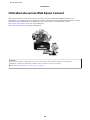 10
10
-
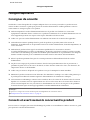 11
11
-
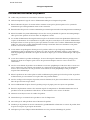 12
12
-
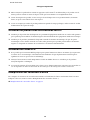 13
13
-
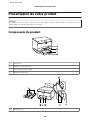 14
14
-
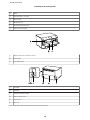 15
15
-
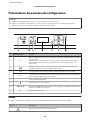 16
16
-
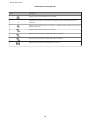 17
17
-
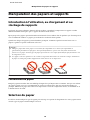 18
18
-
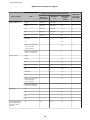 19
19
-
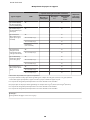 20
20
-
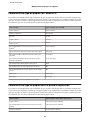 21
21
-
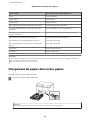 22
22
-
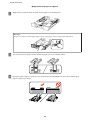 23
23
-
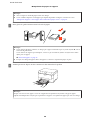 24
24
-
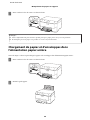 25
25
-
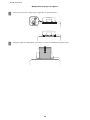 26
26
-
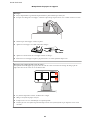 27
27
-
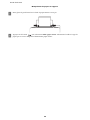 28
28
-
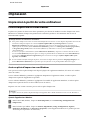 29
29
-
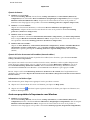 30
30
-
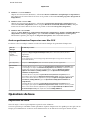 31
31
-
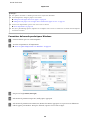 32
32
-
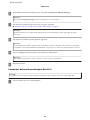 33
33
-
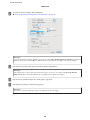 34
34
-
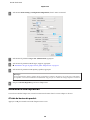 35
35
-
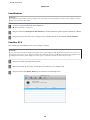 36
36
-
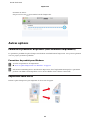 37
37
-
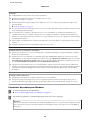 38
38
-
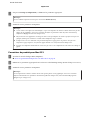 39
39
-
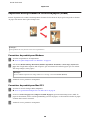 40
40
-
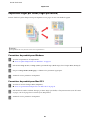 41
41
-
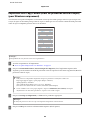 42
42
-
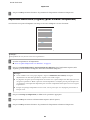 43
43
-
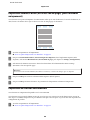 44
44
-
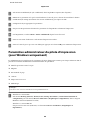 45
45
-
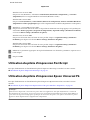 46
46
-
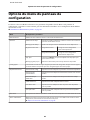 47
47
-
 48
48
-
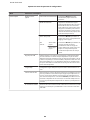 49
49
-
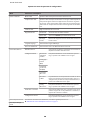 50
50
-
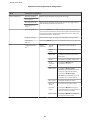 51
51
-
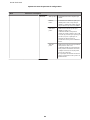 52
52
-
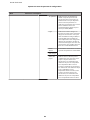 53
53
-
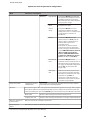 54
54
-
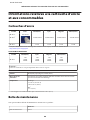 55
55
-
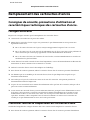 56
56
-
 57
57
-
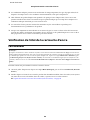 58
58
-
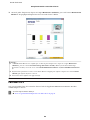 59
59
-
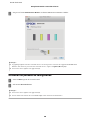 60
60
-
 61
61
-
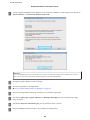 62
62
-
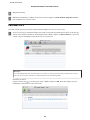 63
63
-
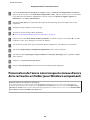 64
64
-
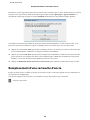 65
65
-
 66
66
-
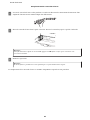 67
67
-
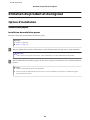 68
68
-
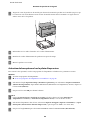 69
69
-
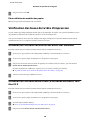 70
70
-
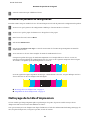 71
71
-
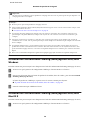 72
72
-
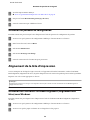 73
73
-
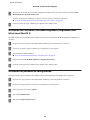 74
74
-
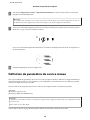 75
75
-
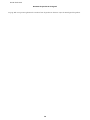 76
76
-
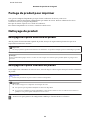 77
77
-
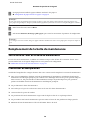 78
78
-
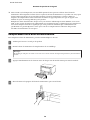 79
79
-
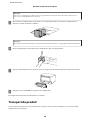 80
80
-
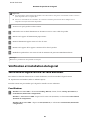 81
81
-
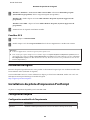 82
82
-
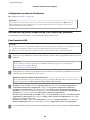 83
83
-
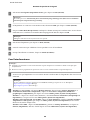 84
84
-
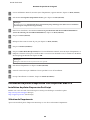 85
85
-
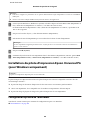 86
86
-
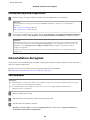 87
87
-
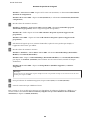 88
88
-
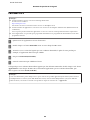 89
89
-
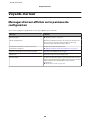 90
90
-
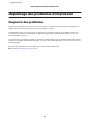 91
91
-
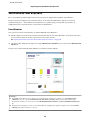 92
92
-
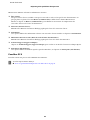 93
93
-
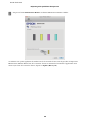 94
94
-
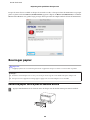 95
95
-
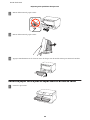 96
96
-
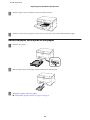 97
97
-
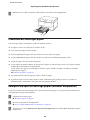 98
98
-
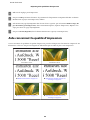 99
99
-
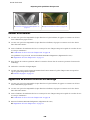 100
100
-
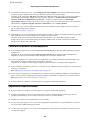 101
101
-
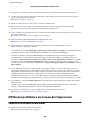 102
102
-
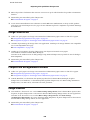 103
103
-
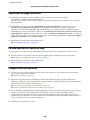 104
104
-
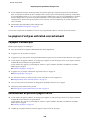 105
105
-
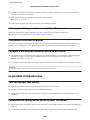 106
106
-
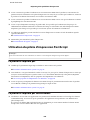 107
107
-
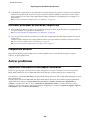 108
108
-
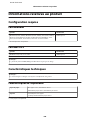 109
109
-
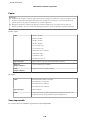 110
110
-
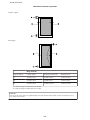 111
111
-
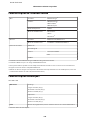 112
112
-
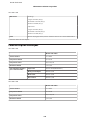 113
113
-
 114
114
-
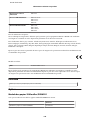 115
115
-
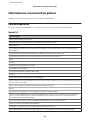 116
116
-
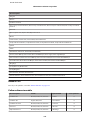 117
117
-
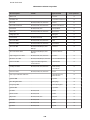 118
118
-
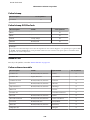 119
119
-
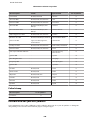 120
120
-
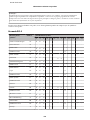 121
121
-
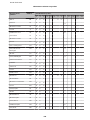 122
122
-
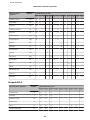 123
123
-
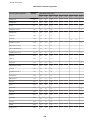 124
124
-
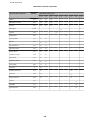 125
125
-
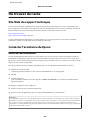 126
126
-
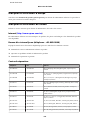 127
127
-
 128
128
-
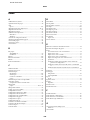 129
129
-
 130
130
-
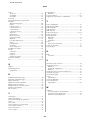 131
131
Epson WF-5191 Le manuel du propriétaire
- Catégorie
- Imprimer
- Taper
- Le manuel du propriétaire
- Ce manuel convient également à
Documents connexes
-
Epson WORKFORCE AL-M310DN Le manuel du propriétaire
-
Epson WF-2750 Manuel utilisateur
-
Epson NPD4919-00 EN Le manuel du propriétaire
-
Epson WORKFORCE AL-MX300DNF Le manuel du propriétaire
-
Epson LX-1050 Le manuel du propriétaire
-
Epson ET-2650 Manuel utilisateur
-
Epson ECOTANK ET-4550 Le manuel du propriétaire
-
Epson PRO 4900 Manuel utilisateur
-
Epson AL-M300DN Le manuel du propriétaire
-
Epson ACULASER MX20DNF Le manuel du propriétaire